במדריך הזה מוסבר איך להשתמש ב-Google Mobile Ads Unity Plugin כדי לטעון ולהציג מודעות מ-Pangle באמצעות תהליך בחירת הרשת (Mediation). המדריך כולל הסברים על שילובים של שיטת ה-Waterfall ושל בידינג. המדריך כולל הסבר על הוספת Pangle להגדרת תהליך הבחירה של יחידת מודעות, ועל שילוב של Pangle SDK ומתאם באפליקציית Unity.
שילובים ופורמטים נתמכים של מודעות
המתאם של תהליך בחירת הרשת ב-AdMob ל-Pangle כולל את היכולות הבאות:
| שילוב | |
|---|---|
| בידינג | |
| Waterfall | |
| פורמטים | |
| מודעה בפתיחת אפליקציה | |
| מודעת באנר | |
| מעברון | |
| מודעה מתגמלת | |
| מודעות מעברון מתגמלות | |
דרישות
- הפלאגין האחרון של Google Mobile Ads Unity
- Unity 5.6 ואילך
- [לבידינג]: כדי לשלב את כל פורמטי המודעות הנתמכים בבידינג, צריך להשתמש בגרסה 2.4.0 של Google Mobile Ads mediation plugin for Pangle ואילך (מומלץ להשתמש בגרסה העדכנית)
- כדי לפרוס ב-Android
- רמת API 23 ומעלה ב-Android
- כדי לפרוס ב-iOS
- יעד פריסה 12.0 ומעלה ב-iOS
- פרויקט Unity פעיל שמוגדר עם Google Mobile Ads Unity Plugin. פרטים נוספים מופיעים במאמר על תחילת העבודה.
- ביצוע של תהליך בחירת הרשת מדריך לתחילת העבודה
שלב 1: הגדרת תצורות בממשק המשתמש של Pangle
נרשמים או מתחברים לחשבון Pangle.
הוספת אפליקציה חדשה
עוברים לכרטיסייה Applications ולוחצים על הלחצן Add App.
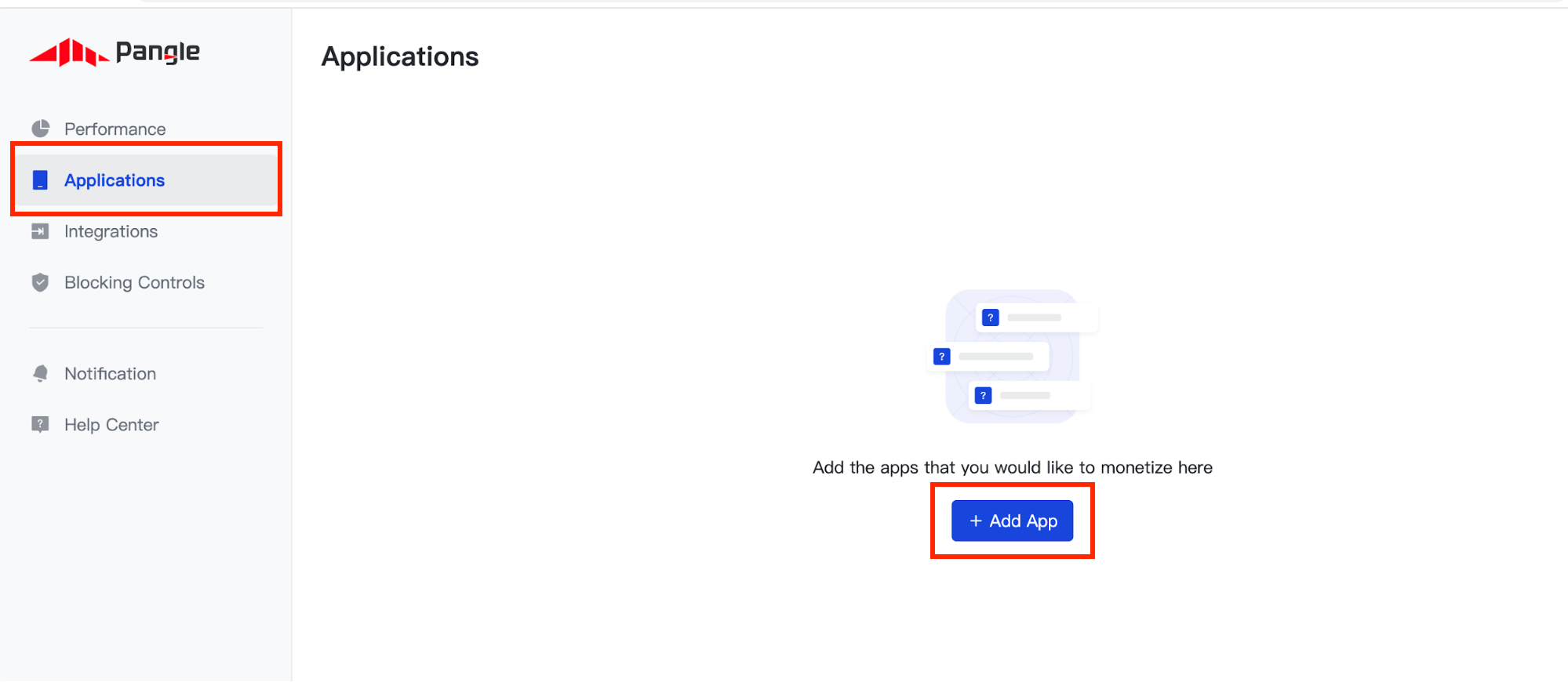
בוחרים את מערכת ההפעלה שרוצים ליצור עבורה אפליקציה וממלאים את שאר הטופס. אחר כך לוחצים על שליחה.
Android
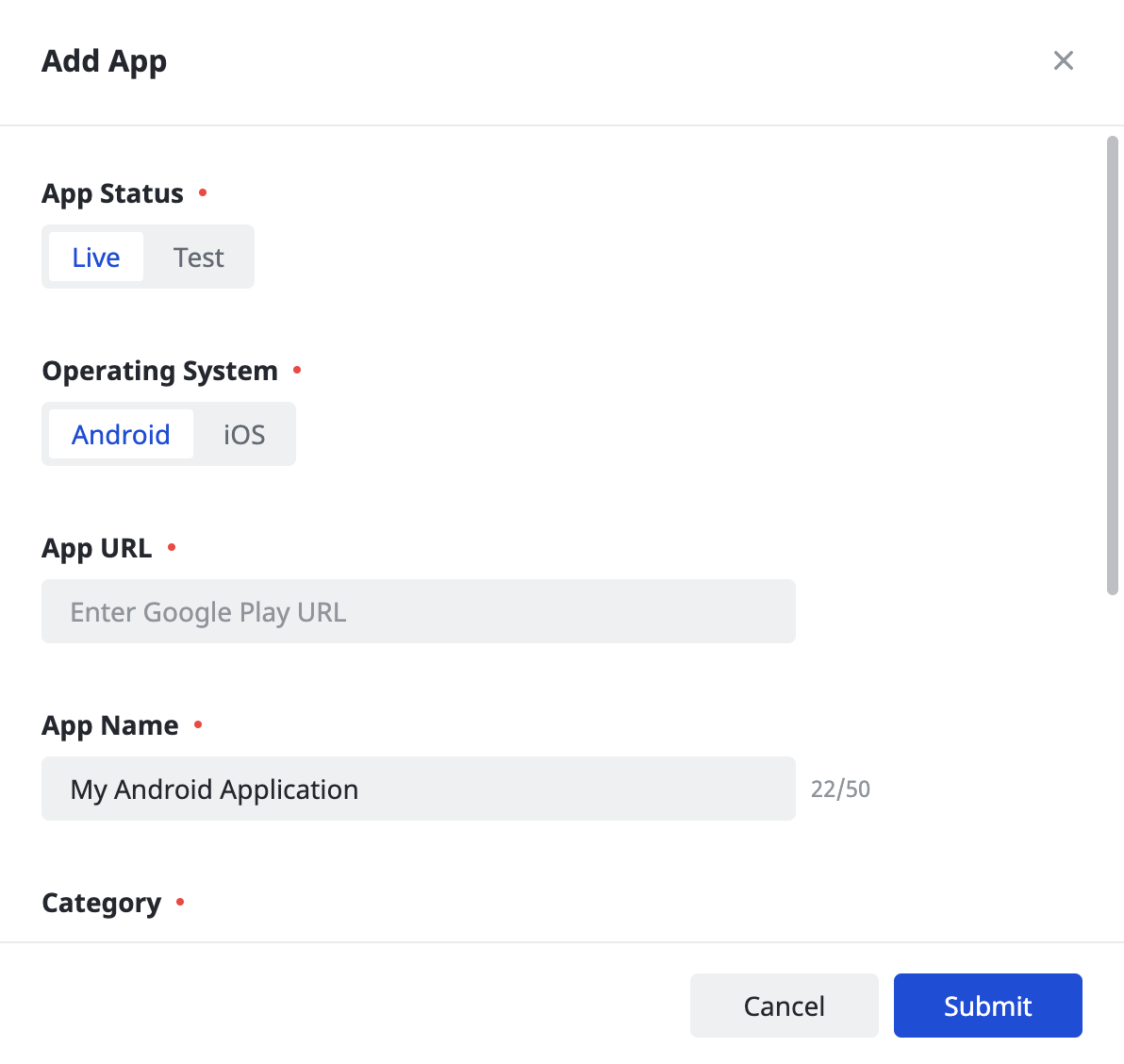
iOS

שימו לב למזהה האפליקציה שלכם.
Android
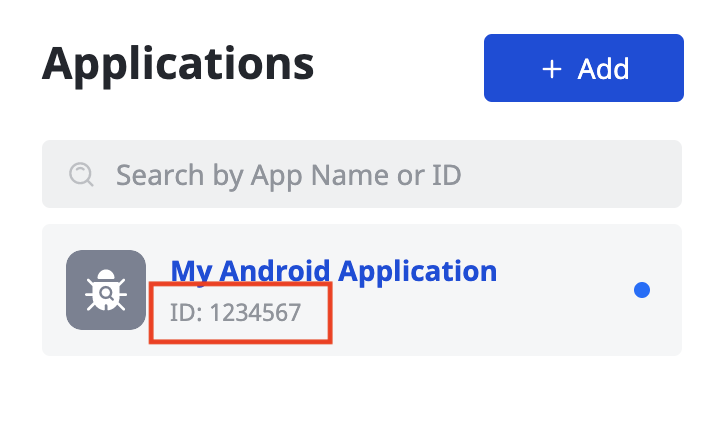
iOS
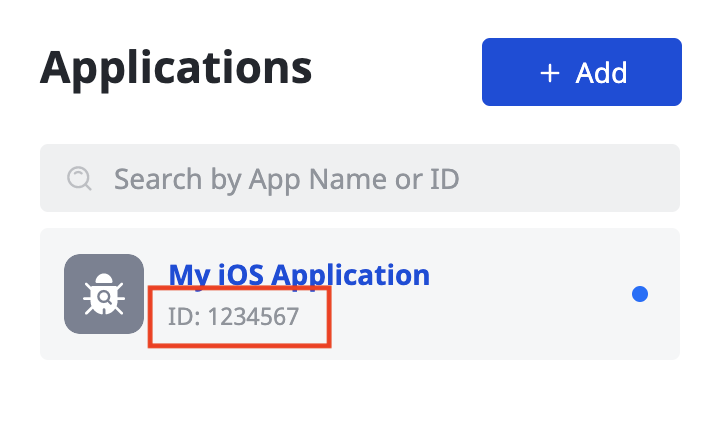
יצירת מיקום מודעה
אחרי שיוצרים את האפליקציה, לוחצים על הכפתור הוספה כדי ליצור את מיקום המודעה.
Android

iOS
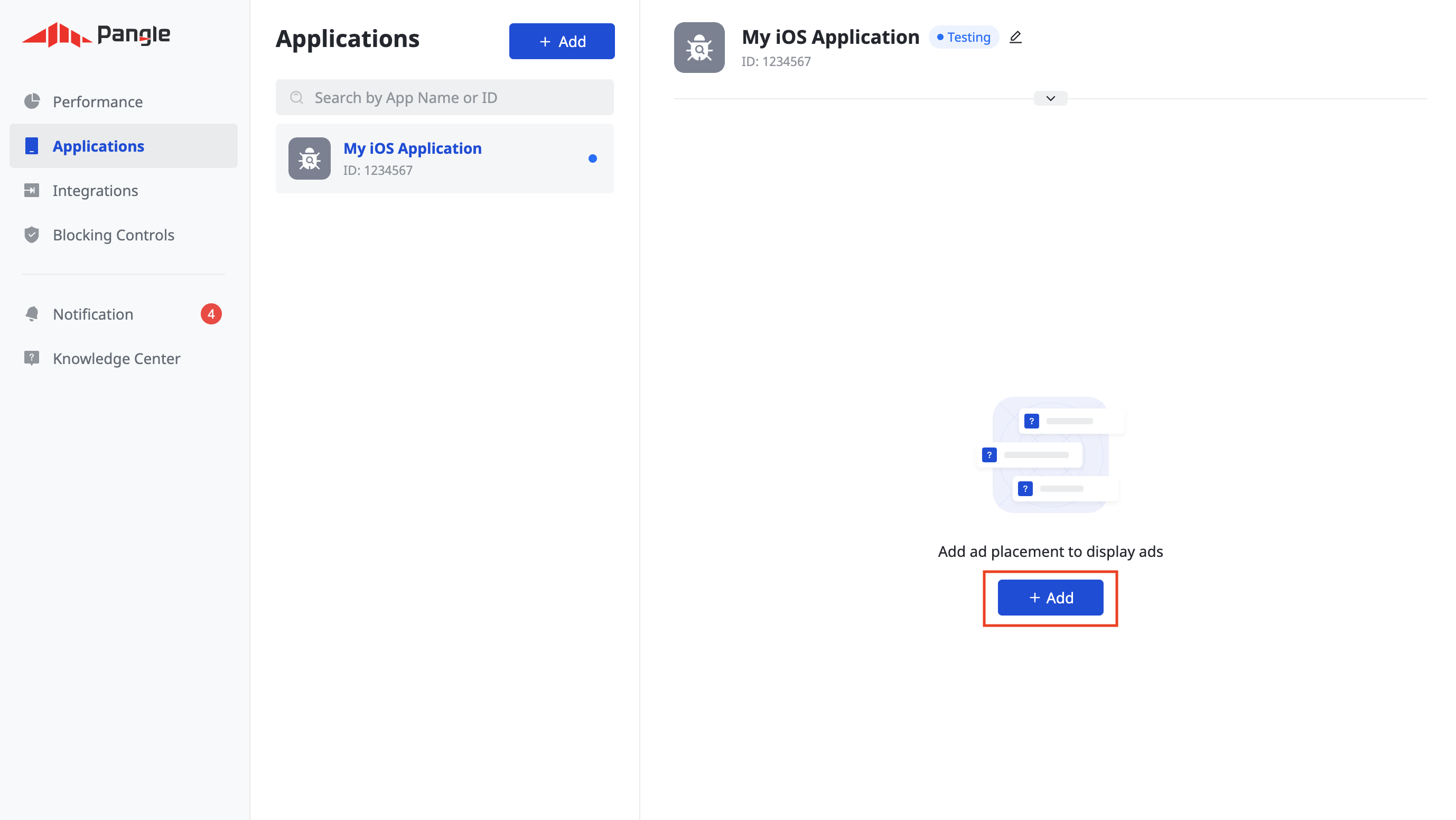
בידינג
בוחרים את פורמט המודעה ואת המיקום של המודעה, ואז בוחרים באפשרות בידינג בתוך האפליקציה בתור סוג התמחור. ממלאים את שאר הטופס ולוחצים על שליחה.
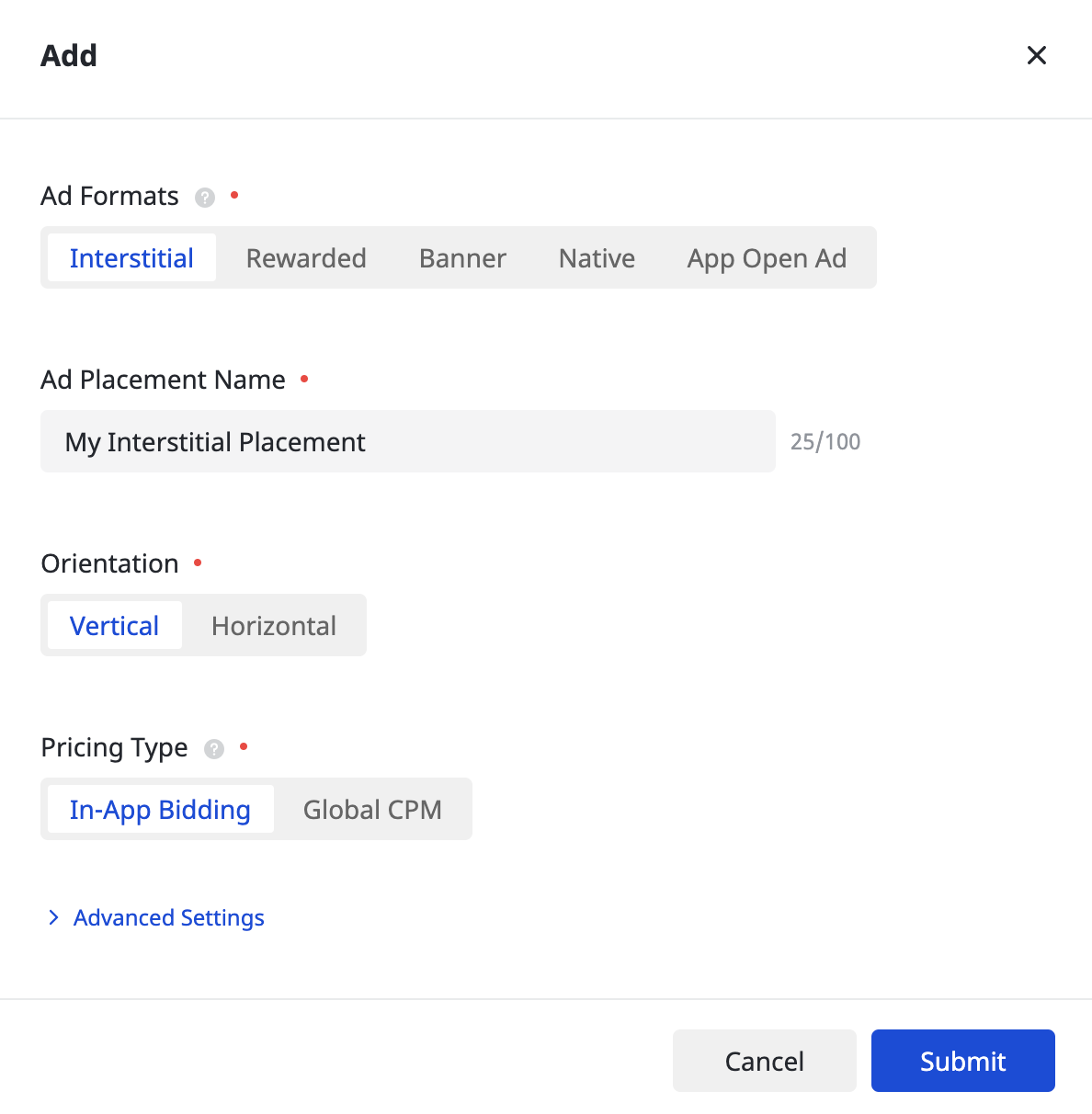
אחרי שיוצרים את מיקום המודעה, רושמים את מזהה מיקום המודעה.
Android
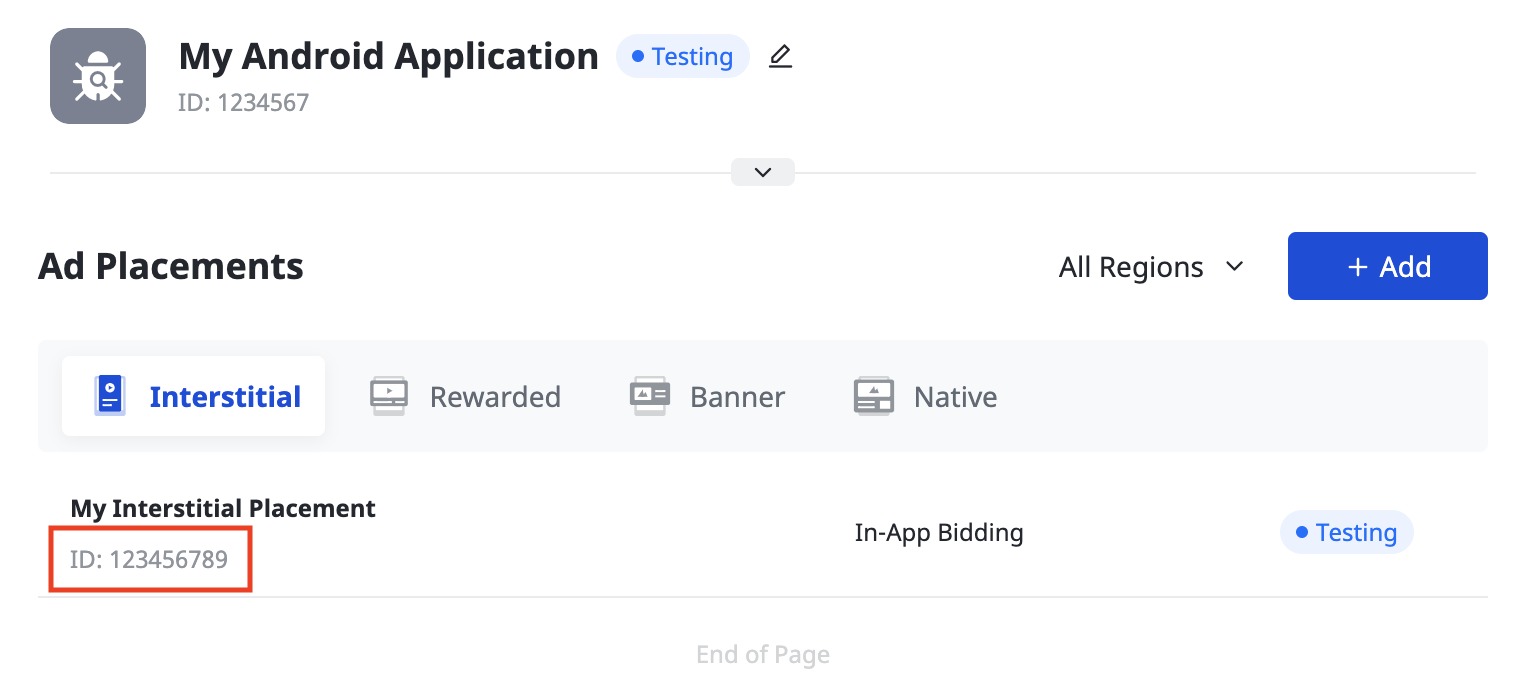
iOS

מפל
בוחרים את פורמט המודעה, את השם של מיקום המודעה ואת העלות הגלובלית לאלף חשיפות בתור סוג התמחור. ממלאים את שאר הטופס ולוחצים על שליחה.
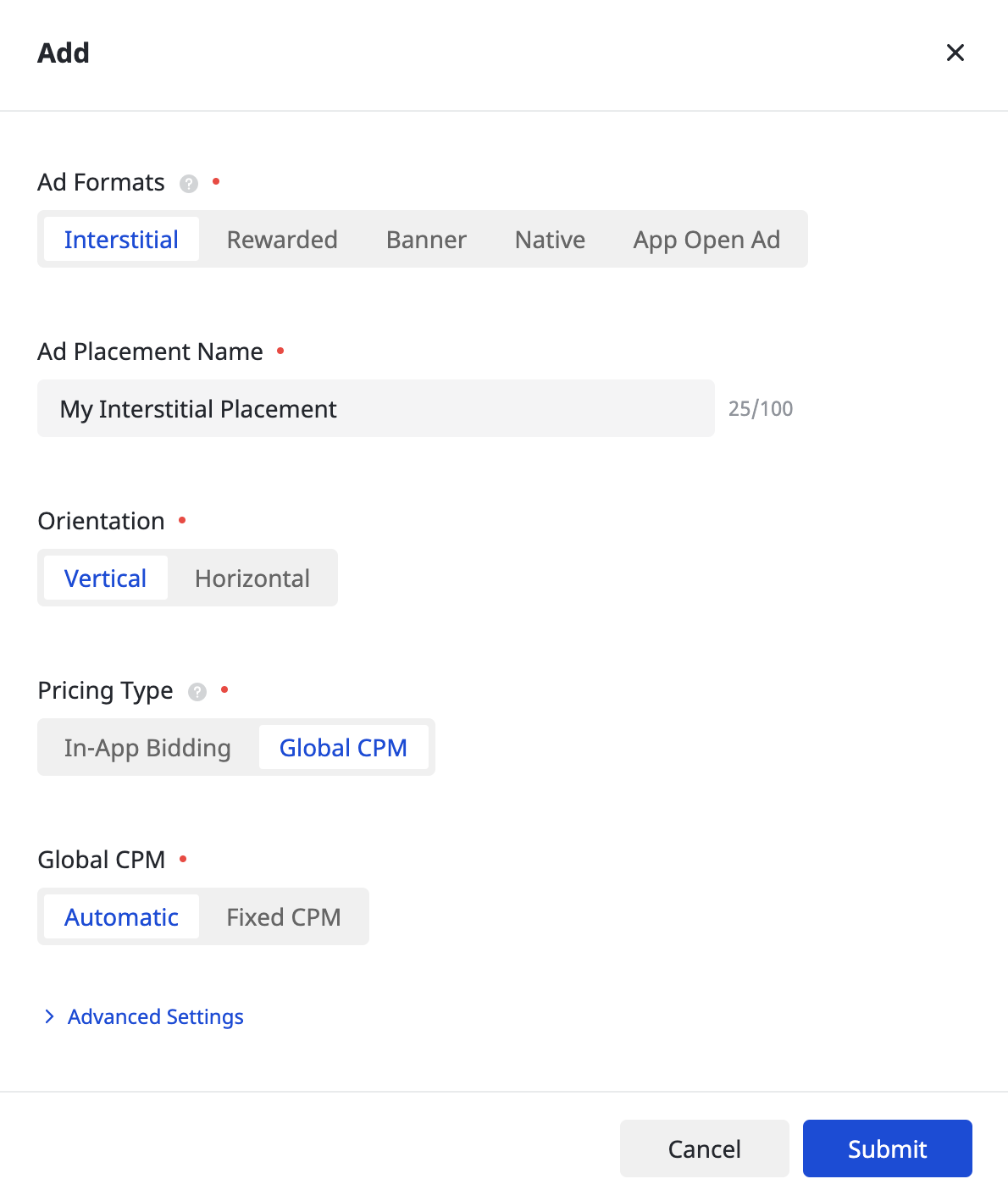
אחרי שיוצרים את מיקום המודעה, רושמים את מזהה מיקום המודעה.
Android
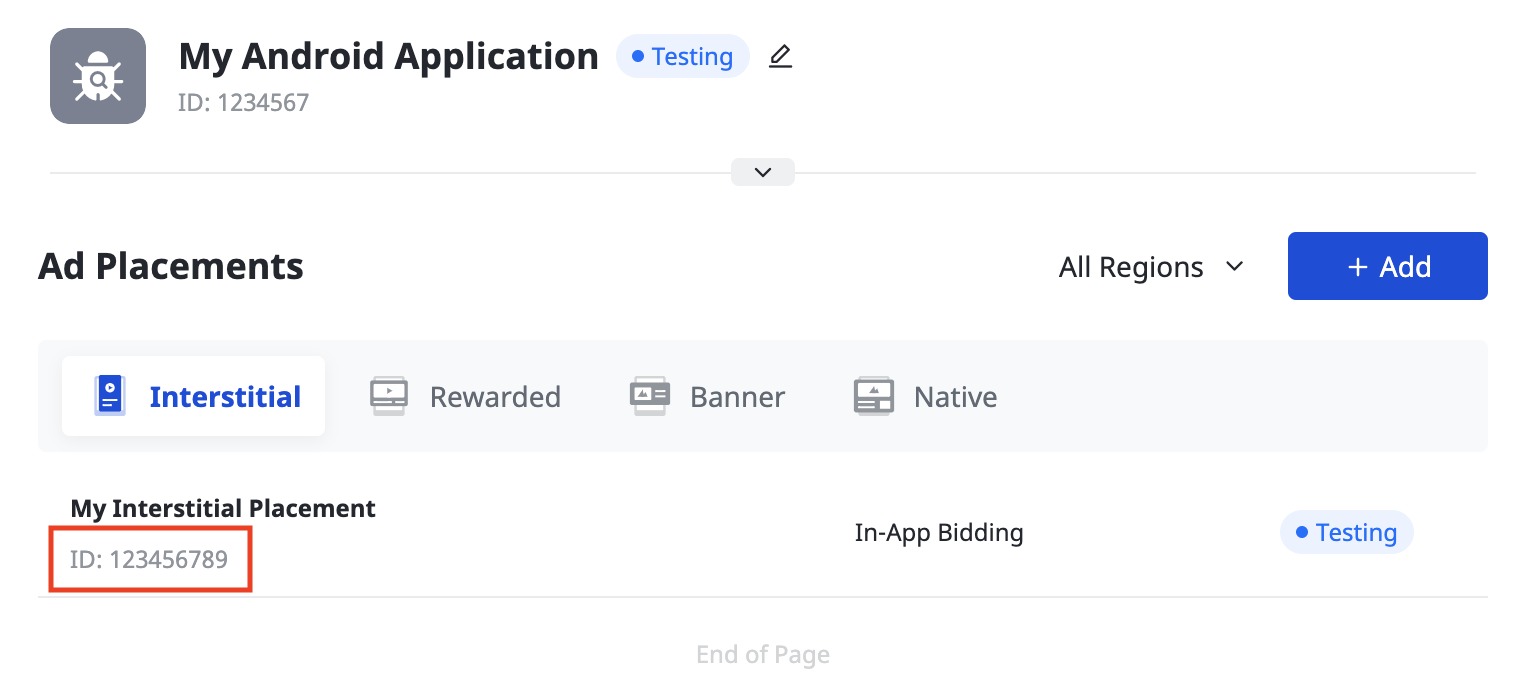
iOS

איתור מפתח Pangle Reporting API
בידינג
השלב הזה לא נדרש לשילובי בידינג.
מפל
רושמים את מזהה המשתמש בפינה הימנית התחתונה של הדף.

לוחצים על Integrations (שילובים) > SDK & API (SDK ו-API) > Pangle Reporting API 2.0 (Pangle Reporting API 2.0). חשוב לשים לב למזהה התפקיד ולמפתח האבטחה.
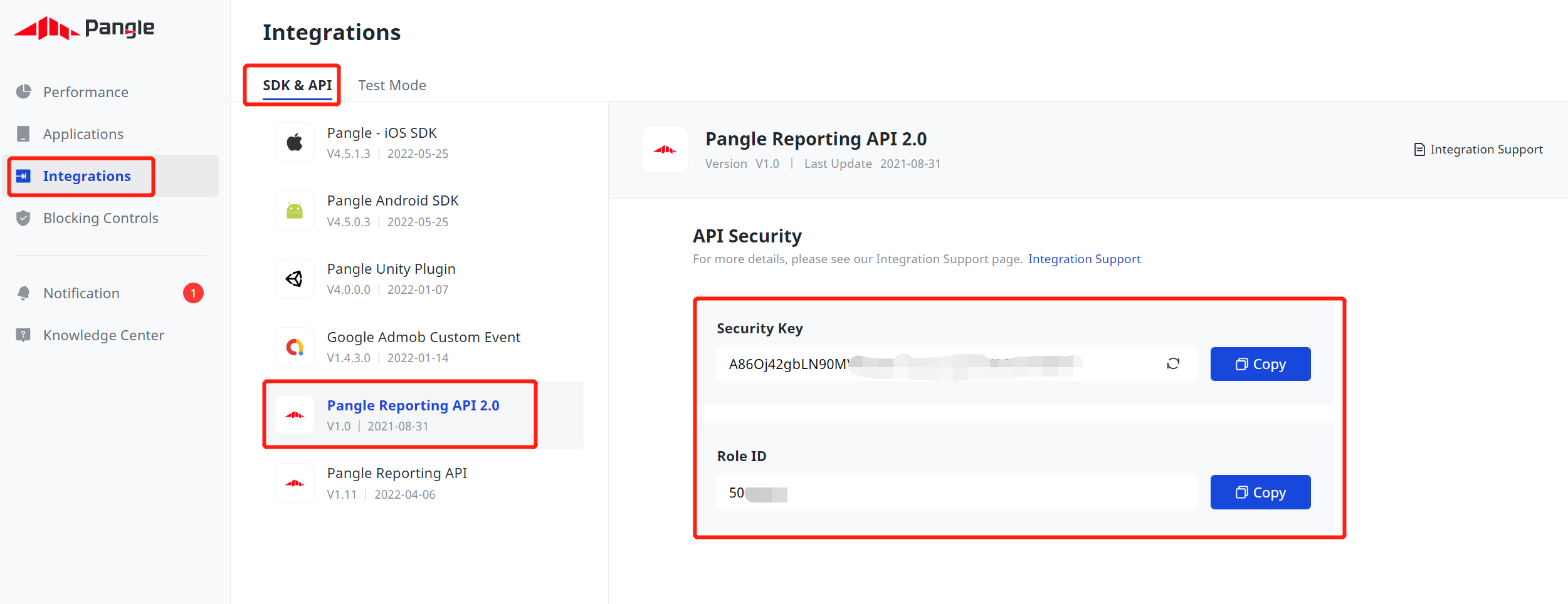
עדכון של הקובץ app-ads.txt
Authorized Sellers for Apps (או app-ads.txt) היא יוזמה של IAB Tech Lab שעוזרת להבטיח שמלאי שטחי הפרסום באפליקציה שלכם יימכר רק דרך ערוצים שציינתם שהם מורשים. כדי למנוע אובדן משמעותי בהכנסות מפרסום, מומלץ להטמיע קובץ app-ads.txt.
אם עדיין לא עשיתם זאת, הגדירו קובץ app-ads.txt לאפליקציה.
כדי להטמיע app-ads.txt ב-Pangle, אפשר לעיין במאמר איך מוסיפים את Pangle לקובץ app-ads.txt.
הפעלת מצב בדיקה
כדי להפעיל מודעות לבדיקה של Pangle, פועלים לפי ההוראות במדריך בנושא איך מוסיפים מודעת בדיקה של Pangle.
שלב 2: הגדרת הביקוש של Pangle בממשק המשתמש של AdMob
קביעת ההגדרות של תהליך בחירת הרשת ליחידת המודעות
Android
הוראות מפורטות זמינות בשלב 2 במדריך ל-Android.
iOS
הוראות מפורטות מופיעות בשלב 2 במדריך ל-iOS.
הוספת Pangle DSP לרשימת שותפי הפרסום שפועלים בהתאם ל-GDPR ולתקנות במדינות בארה"ב
כדי להוסיף בממשק המשתמש של AdMob את Pangle DSP לרשימת שותפי הפרסום שפועלים בהתאם לתקנות האירופאיות ולתקנות במדינות בארה"ב, צריך לפעול לפי השלבים שמתוארים במאמרים בנושא הגדרות בנושא תקנות אירופאיות והגדרות בנושא תקנות במדינות בארה"ב.
שלב 3: ייבוא ה-SDK והמתאם של Pangle
OpenUPM-CLI
אם התקנתם את OpenUPM-CLI, אתם יכולים להתקין את Google Mobile Ads Pangle Mediation Plugin for Unity בפרויקט שלכם באמצעות הפקודה הבאה מספריית הבסיס של הפרויקט:
openupm add com.google.ads.mobile.mediation.pangleOpenUPM
בכלי לעריכת פרויקטים ב-Unity, בוחרים באפשרות Edit (עריכה) > Project Settings (הגדרות הפרויקט) > Package Manager (מנהל החבילות) כדי לפתוח את ההגדרות של מנהל החבילות ב-Unity.
בכרטיסייה Scoped Registries, מוסיפים את OpenUPM כמאגר חבילות עם הפרטים הבאים:
- שם:
OpenUPM - כתובת אתר:
https://package.openupm.com - היקפי הרשאות:
com.google
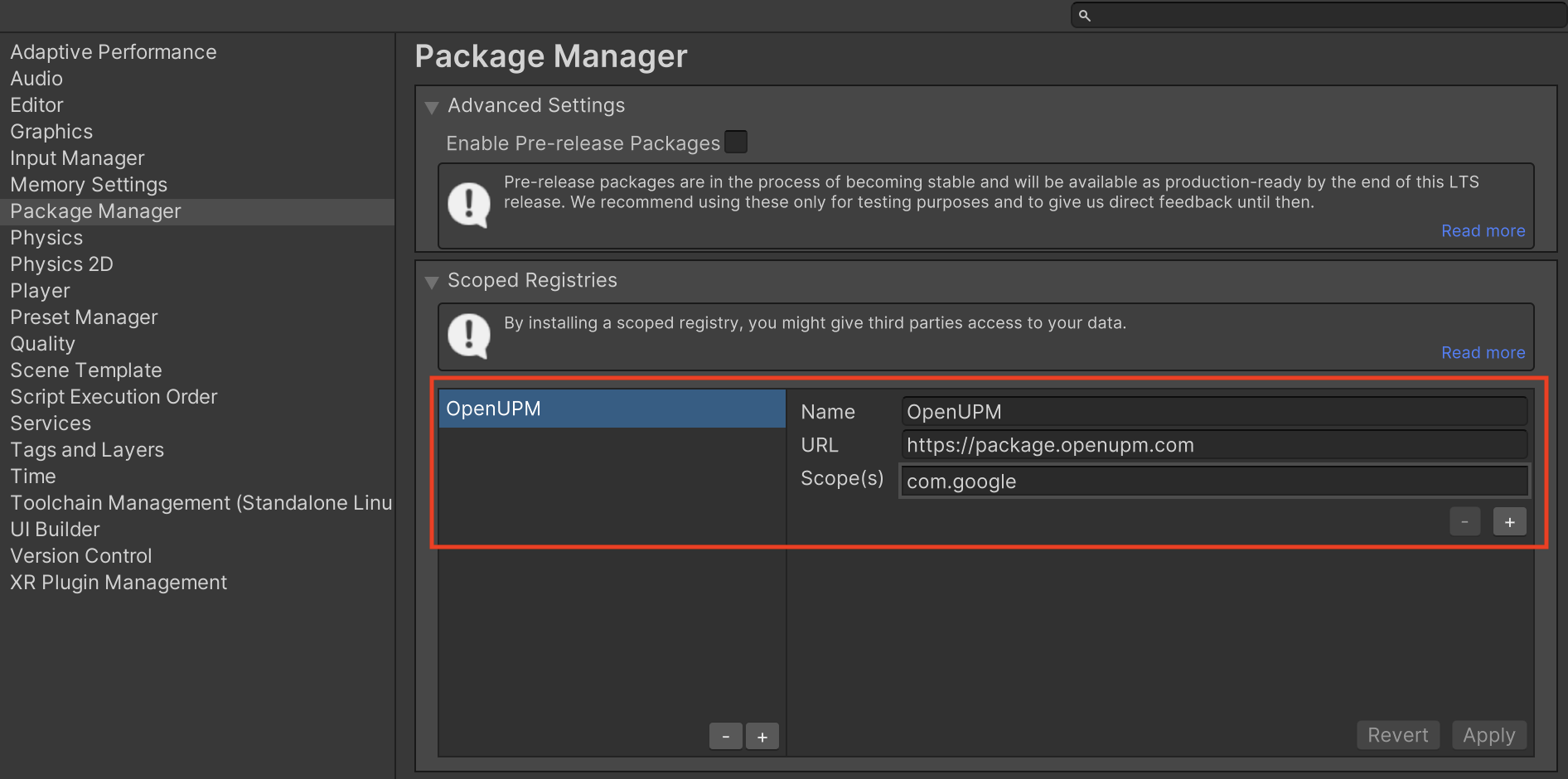
אחר כך עוברים אל Window (חלון) > Package Manager (ניהול חבילות) כדי לפתוח את Unity Package Manager (מנהל החבילות של Unity) ובוחרים באפשרות My Registries (המאגרים שלי) בתפריט הנפתח.
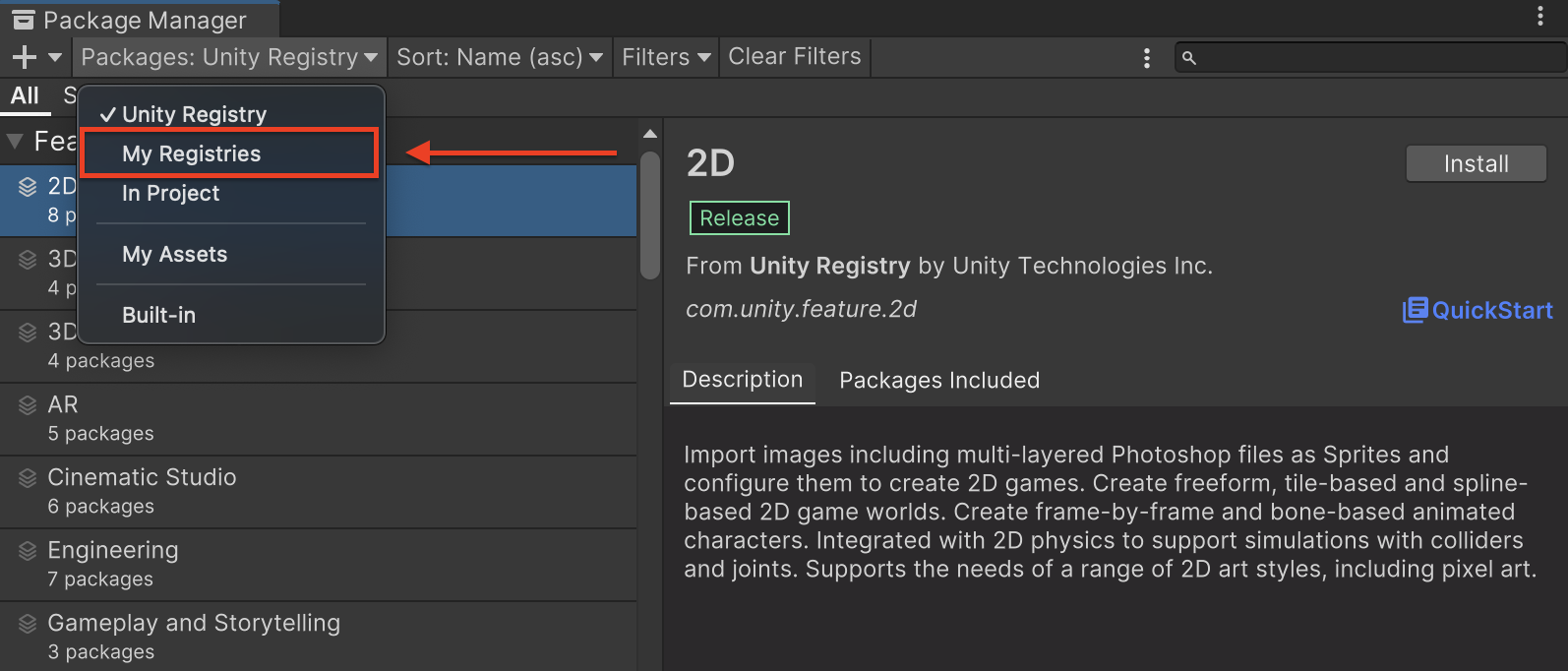
בוחרים בחבילה Google Mobile Ads Pangle Mediation ולוחצים על Install (התקנה).
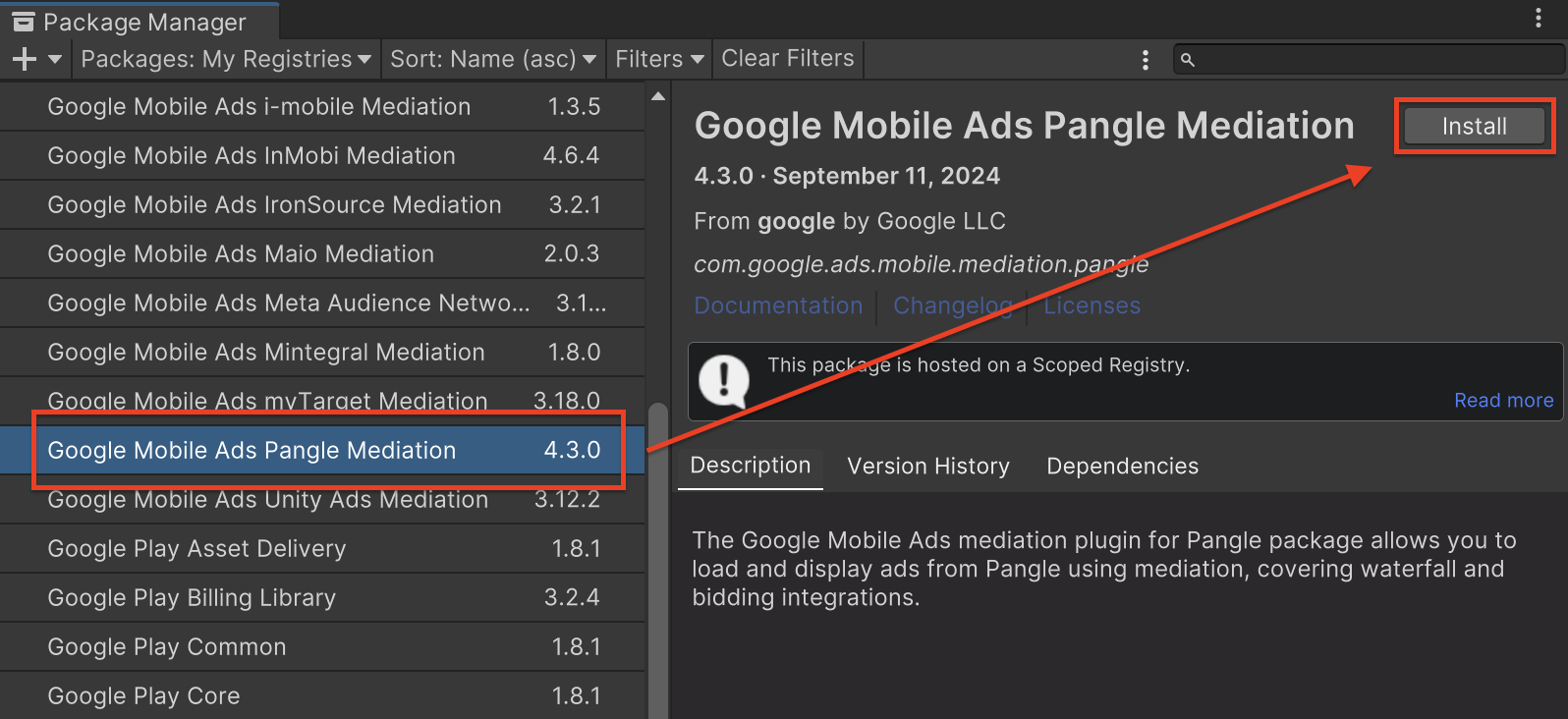
חבילת Unity
מורידים את הגרסה העדכנית של הפלאגין של Google Mobile Ads לתהליך בחירת הרשת עבור Pangle מקישור ההורדה ביומן השינויים ומחלצים את GoogleMobileAdsPangleMediation.unitypackage מקובץ ה-ZIP.
בכלי לעריכת פרויקטים ב-Unity, בוחרים באפשרות Assets (נכסים) > Import Package (ייבוא חבילה) > Custom Package (חבילה מותאמת אישית) ומחפשים את הקובץ GoogleMobileAdsPangleMediation.unitypackage שהורדתם. מוודאים שכל הקבצים מסומנים ולוחצים על ייבוא.
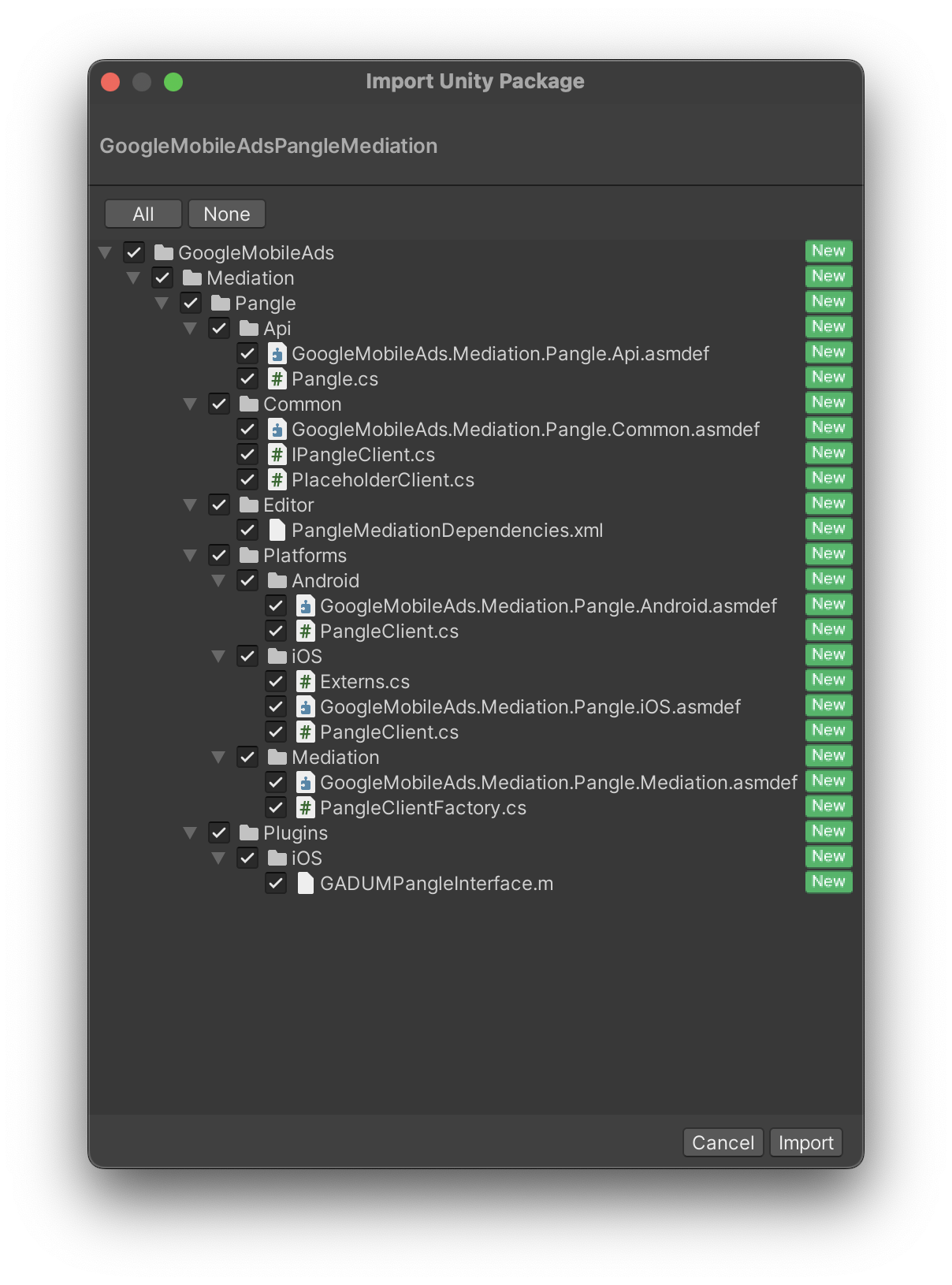
לאחר מכן בוחרים באפשרות נכסים > מנהל תלות חיצוני > Android Resolver > Force Resolve (פתרון כפוי). ספריית External Dependency Manager (ניהול יחסי תלות חיצוניים) תבצע פתרון של יחסי תלות מאפס ותעתיק את יחסי התלות שהוגדרו לספרייה Assets/Plugins/Android של אפליקציית Unity.
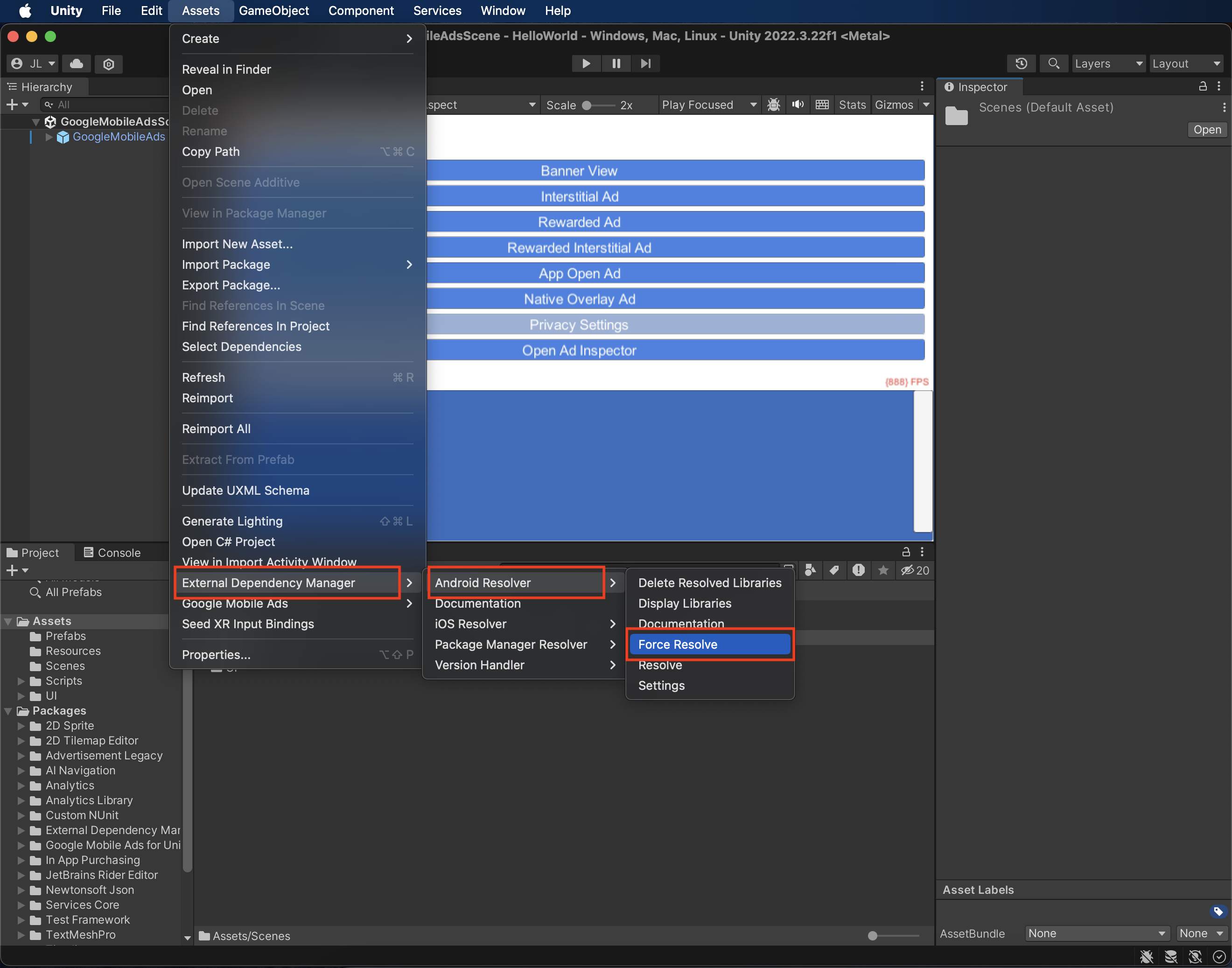
שלב 4: הטמעה של הגדרות פרטיות ב-Pangle SDK
הסכמה בהתאם לתקנות האירופאיות ול-GDPR
כדי לעמוד בדרישות של מדיניות Google בנושא הסכמת משתמשים באיחוד האירופי, עליכם לחשוף מידע מסוים למשתמשים באזור הכלכלי האירופי (EEA), בבריטניה ובשווייץ, ולקבל מהם הסכמה לשימוש בקובצי Cookie או באחסון מקומי אחר במקרים שבהם הדבר נדרש על פי חוק, וכן לאיסוף, לשיתוף ולשימוש במידע אישי לצורך התאמה אישית של מודעות. המדיניות הזו משקפת את הדרישות שמפורטות ב-ePrivacy Directive (הדירקטיבה בנושא פרטיות ותקשורת אלקטרונית) וב-General Data Protection Regulation (התקנות הכלליות להגנה על מידע, GDPR) של האיחוד האירופי. באחריותכם לוודא שההסכמה מועברת לכל מקור מודעות בשרשרת לבחירת רשת. Google לא יכולה להעביר את בחירת ההסכמה של המשתמש לרשתות האלה באופן אוטומטי.
הפלאגין של Google Mobile Ads לתהליך בחירת הרשת ל-Pangle כולל את השיטה Pangle.SetGDPRConsent(). בדוגמת הקוד הבאה אפשר לראות איך מעבירים פרטי הסכמה ל-SDK של Pangle. צריך להגדיר את פרטי ההסכמה לפני שמבצעים הפעלה של Google Mobile Ads Unity Plugin, כדי לוודא שהם יועברו בצורה תקינה אל Pangle SDK.
using GoogleMobileAds.Api.Mediation.Pangle;
// ...
Pangle.SetGDPRConsent(0);
פרטים נוספים והערכים שאפשר לספק בכל שיטה מפורטים במדריך השילוב של Pangle.
דיני פרטיות במדינות בארה"ב
דיני הפרטיות במדינות בארה"ב מחייבים אתכם לתת למשתמשים את הזכות לבטל את ההסכמה ל"מכירה" של "המידע האישי" שלהם (כפי שהמונחים האלה מוגדרים בחוק). האפשרות לביטול ההסכמה חייבת להיות מוצעת בקישור בולט בדף הבית של הצד המוֹכֵר. בקישור צריך להיות כתוב "אין למכור את המידע האישי שלי". במדריך בנושא עמידה בדרישות של דיני הפרטיות במדינות בארה"ב יש אפשרות להפעיל עיבוד נתונים מוגבל בהצגת מודעות של Google, אבל Google לא יכולה להחיל את ההגדרה הזו על כל רשת מודעות בשרשרת בחירת הרשת. לכן, עליכם לזהות כל רשת מודעות בשרשרת בחירת הרשת שעשויה להשתתף במכירת מידע אישי, ולפעול בהתאם להנחיות של כל אחת מהרשתות האלה כדי לוודא שאתם עומדים בדרישות.
הפלאגין של Google Mobile Ads לתהליך בחירת הרשת ל-Pangle כולל את השיטה Pangle.SetPAConsent(). בדוגמת הקוד הבאה אפשר לראות איך מעבירים פרטי הסכמה ל-SDK של Pangle. צריך להגדיר את פרטי ההסכמה לפני שמבצעים הפעלה של Google Mobile Ads Unity Plugin, כדי לוודא שהם יועברו בצורה תקינה אל Pangle SDK.
using GoogleMobileAds.Api.Mediation.Pangle;
// ...
Pangle.SetPAConsent(0);
פרטים נוספים והערכים שאפשר לספק בכל שיטה מפורטים במדריך השילוב של Pangle.
שלב 5: מוסיפים את הקוד הנדרש
Android
לא נדרש קוד נוסף לשילוב עם Pangle.
iOS
שילוב של SKAdNetwork
פועלים לפי מאמרי העזרה של Pangle כדי להוסיף את מזהי SKAdNetwork לקובץ Info.plist של הפרויקט.
שלב 6: בדיקת ההטמעה
הפעלת מודעות בדיקה
חשוב לרשום את מכשיר הבדיקה ב-AdMob ולהפעיל את מצב הבדיקה בממשק המשתמש של Pangle.
אימות מודעות בדיקה
כדי לוודא שאתם מקבלים מודעות בדיקה מ-Pangle, צריך להפעיל בדיקה של מקור מודעות יחיד בכלי לבדיקת המודעות באמצעות מקורות המודעות Pangle (בידינג) ו-Pangle (Waterfall).
קודי שגיאה
אם המתאם לא מצליח לקבל מודעה מ-Pangle, בעלי האפליקציות יכולים לבדוק את השגיאה הבסיסית בתגובה לבקשה להצגת מודעה באמצעות ResponseInfo במחלקות הבאות:
Android
com.pangle.ads
com.google.ads.mediation.pangle.PangleMediationAdapter
iOS
GADMediationAdapterPangle
אלה הקודים וההודעות הנלוות שמוחזרים על ידי המתאם של Pangle כשהטעינה של מודעה נכשלת:
Android
| קוד שגיאה | דומיין | סיבה |
|---|---|---|
| 101 | com.google.ads.mediation.pangle | פרמטרים לא תקינים של השרת (לדוגמה, מזהה אפליקציה או מזהה מיקום מודעה חסרים). |
| 102 | com.google.ads.mediation.pangle | גודל המודעה המבוקש לא תואם לגודל באנר שנתמך ב-Pangle. |
| 103 | com.google.ads.mediation.pangle | תגובה חסרה או לא תקינה להצעת מחיר. |
| -1-60000 | com.pangle.ads | ה-SDK של Pangle החזיר שגיאה. פרטים נוספים מופיעים במאמרי העזרה של Pangle. |
iOS
| קוד שגיאה | דומיין | סיבה |
|---|---|---|
| 101 | com.google.ads.mediation.pangle | פרמטרים לא תקינים של השרת (לדוגמה, מזהה אפליקציה או מזהה מיקום מודעה חסרים). |
| 102 | com.google.ads.mediation.pangle | גודל המודעה המבוקש לא תואם לגודל באנר שנתמך ב-Pangle. |
| -1-60000 | נשלחה על ידי Pangle SDK | ה-SDK של Pangle החזיר שגיאה. פרטים נוספים מופיעים במאמרי העזרה של Pangle. |
יומן השינויים של Pangle Unity Mediation Plugin
גרסה 5.8.1
- תמיכה בגרסה 7.8.0.8.0 של מתאם Pangle ל-Android.
- תמיכה בגרסה 7.8.0.5.0 של מתאם Pangle ל-iOS.
- נבנה ונבדק עם גרסה 10.6.0 של הפלאגין למודעות לנייד של Google ל-Unity.
גרסה 5.8.0
- תמיכה בגרסה 7.8.0.7.0 של מתאם Pangle ל-Android.
- תמיכה בגרסה 7.8.0.3.0 של מתאם Pangle ל-iOS.
- נבנה ונבדק עם גרסה 10.6.0 של הפלאגין למודעות לנייד של Google ל-Unity.
גרסה 5.7.1
- תמיכה בגרסה 7.7.0.2.0 של מתאם Pangle ל-Android.
- תמיכה בגרסה 7.7.0.7.0 של מתאם Pangle ל-iOS.
- נבנה ונבדק עם גרסה 10.6.0 של הפלאגין למודעות לנייד של Google ל-Unity.
גרסה 5.7.0
- תמיכה בגרסה 7.7.0.2.0 של מתאם Pangle ל-Android.
- תמיכה בגרסה 7.7.0.5.0 של מתאם Pangle ל-iOS.
- נבנה ונבדק עם גרסה 10.6.0 של הפלאגין למודעות לנייד של Google ל-Unity.
גרסה 5.6.0
- תמיכה בגרסה 7.6.0.5.0 של מתאם Pangle ל-Android.
- תמיכה בגרסה 7.7.0.4.0 של מתאם Pangle ל-iOS.
- נבנה ונבדק עם גרסה 10.5.0 של הפלאגין למודעות לנייד של Google ל-Unity.
גרסה 5.5.3
- תמיכה בגרסה 7.6.0.4.1 של מתאם Pangle ל-Android.
- תמיכה בגרסה 7.6.0.6.0 של מתאם Pangle ל-iOS.
- נבנה ונבדק עם גרסה 10.5.0 של הפלאגין למודעות לנייד של Google ל-Unity.
גרסה 5.5.2
- תמיכה בגרסה 7.6.0.4.0 של מתאם Pangle ל-Android.
- תמיכה בגרסה 7.6.0.6.0 של מתאם Pangle ל-iOS.
- נבנה ונבדק עם גרסה 10.5.0 של הפלאגין למודעות לנייד של Google ל-Unity.
גרסה 5.5.1
- תמיכה בגרסה 7.6.0.3.0 של מתאם Pangle ל-Android.
- תמיכה בגרסה 7.6.0.5.0 של מתאם Pangle ל-iOS.
- נבנה ונבדק עם גרסה 10.5.0 של הפלאגין למודעות לנייד של Google ל-Unity.
גרסה 5.5.0
- תמיכה בגרסה 7.6.0.2.0 של מתאם Pangle ל-Android.
- תמיכה בגרסה 7.6.0.4.0 של מתאם Pangle ל-iOS.
- נבנה ונבדק עם גרסה 10.4.2 של הפלאגין למודעות לנייד של Google ל-Unity.
גרסה 5.4.0
- תמיכה בגרסה 7.5.0.3.0 של מתאם Pangle ל-Android.
- תמיכה בגרסה 7.5.0.7.0 של מתאם Pangle ל-iOS.
- נבנה ונבדק עם גרסה 10.4.2 של הפלאגין למודעות לנייד של Google ל-Unity.
גרסה 5.3.0
- תמיכה בגרסה 7.5.0.2.0 של מתאם Pangle ל-Android.
- תמיכה בגרסה 7.4.1.1.0 של מתאם Pangle ל-iOS.
- נבנה ונבדק עם גרסה 10.4.1 של הפלאגין למודעות לנייד של Google ל-Unity.
גרסה 5.2.2
- תמיכה בגרסה 7.3.0.5.0 של מתאם Pangle ל-Android.
- תמיכה בגרסה 7.4.1.0.0 של מתאם Pangle ל-iOS.
- נבנה ונבדק עם גרסה 10.3.0 של הפלאגין למודעות לנייד של Google ל-Unity.
גרסה 5.2.1
- תמיכה בגרסה 7.3.0.4.0 של מתאם Pangle ל-Android.
- תמיכה בגרסה 7.4.0.9.0 של מתאם Pangle ל-iOS.
- נבנה ונבדק עם גרסה 10.3.0 של הפלאגין למודעות לנייד של Google ל-Unity.
גרסה 5.2.0
- תמיכה בגרסה 7.3.0.3.0 של מתאם Pangle ל-Android.
- תמיכה בגרסה 7.4.0.8.0 של מתאם Pangle ל-iOS.
- נבנה ונבדק עם גרסה 10.3.0 של הפלאגין למודעות לנייד של Google ל-Unity.
גרסה 5.1.1
- תמיכה בגרסה 7.2.0.6.0 של מתאם Pangle ל-Android.
- תמיכה בגרסה 7.2.0.5.0 של מתאם Pangle ל-iOS.
- נבנה ונבדק עם גרסה 10.2.0 של הפלאגין למודעות לנייד של Google ל-Unity.
גרסה 5.1.0
- תמיכה בגרסה 7.2.0.4.0 של מתאם Pangle ל-Android.
- תמיכה בגרסה 7.2.0.4.0 של מתאם Pangle ל-iOS.
- נבנה ונבדק עם גרסה 10.2.0 של הפלאגין למודעות לנייד של Google ל-Unity.
גרסה 5.0.0
- הטקסט
SetDoNotSell()הוחלף בטקסטSetPAConsent()בכיתהPangle.- יכול להיות שהערך שמועבר עבור
SetDoNotSell()לא מתאים ל-SetPAConsent(). חשוב לוודא שהערך הנכון מועבר אלSetPAConsent(). בקישור https://www.pangleglobal.com/integration/android-initialize-pangle-sdk מוסבר אילו ערכים אפשר להגדיר להסכמה בהתאם לחוקים החלים על פרטיות.
- יכול להיות שהערך שמועבר עבור
- תמיכה בגרסה 7.1.0.8.0 של מתאם Pangle ל-Android.
- תמיכה בגרסה 7.1.1.1.0 של מתאם Pangle ל-iOS.
- נבנה ונבדק עם גרסה 10.1.0 של הפלאגין למודעות לנייד של Google ל-Unity.
גרסה 4.6.2
- תמיכה בגרסה 6.5.0.9.0 של מתאם Pangle ל-Android.
- תמיכה בגרסה 6.5.0.9.0 של מתאם Pangle ל-iOS.
- נבנה ונבדק עם גרסה 10.1.0 של הפלאגין למודעות לנייד של Google ל-Unity.
גרסה 4.6.1
- תמיכה בגרסה 6.5.0.8.0 של מתאם Pangle ל-Android.
- תמיכה בגרסה 6.5.0.9.0 של מתאם Pangle ל-iOS.
- נבנה ונבדק עם גרסה 10.0.0 של הפלאגין למודעות לנייד של Google ל-Unity.
גרסה 4.6.0
- תמיכה בגרסה 6.5.0.6.0 של מתאם Pangle ל-Android.
- תמיכה בגרסה 6.5.0.9.0 של מתאם Pangle ל-iOS.
- נבנה ונבדק עם גרסה 10.0.0 של הפלאגין למודעות לנייד של Google ל-Unity.
גרסה 4.5.4
- תמיכה בגרסה 6.4.0.6.0 של מתאם Pangle ל-Android.
- תמיכה בגרסה 6.4.1.1.0 של מתאם Pangle ל-iOS.
- נבנה ונבדק עם גרסה 9.5.0 של הפלאגין למודעות לנייד של Google ל-Unity.
גרסה 4.5.3
- תמיכה בגרסה 6.4.0.5.0 של מתאם Pangle ל-Android.
- תמיכה בגרסה 6.4.1.0.0 של מתאם Pangle ל-iOS.
- נבנה ונבדק עם גרסה 9.5.0 של הפלאגין למודעות לנייד של Google ל-Unity.
גרסה 4.5.2
- תמיכה בגרסה 6.4.0.4.0 של מתאם Pangle ל-Android.
- תמיכה בגרסה 6.4.0.8.0 של מתאם Pangle ל-iOS.
- נבנה ונבדק עם גרסה 9.5.0 של הפלאגין למודעות לנייד של Google ל-Unity.
גרסה 4.5.1
- תמיכה בגרסה 6.4.0.3.0 של מתאם Pangle ל-Android.
- תמיכה בגרסה 6.4.0.7.0 של מתאם Pangle ל-iOS.
- נבנה ונבדק עם גרסה 9.5.0 של הפלאגין למודעות לנייד של Google ל-Unity.
גרסה 4.5.0
- תמיכה בגרסה 6.4.0.2.0 של מתאם Pangle ל-Android.
- תמיכה בגרסה 6.4.0.6.0 של מתאם Pangle ל-iOS.
- נבנה ונבדק עם גרסה 9.5.0 של הפלאגין למודעות לנייד של Google ל-Unity.
גרסה 4.4.2
- תמיכה בגרסה 6.3.0.4.0 של מתאם Pangle ל-Android.
- תמיכה בגרסה 6.3.1.0.0 של מתאם Pangle ל-iOS.
- נבנה ונבדק עם גרסה 9.4.0 של הפלאגין למודעות לנייד של Google ל-Unity.
גרסה 4.4.1
- תמיכה בגרסה 6.3.0.4.0 של מתאם Pangle ל-Android.
- תמיכה בגרסה 6.3.0.8.0 של מתאם Pangle ל-iOS.
- נבנה ונבדק עם גרסה 9.3.0 של הפלאגין למודעות לנייד של Google ל-Unity.
גרסה 4.4.0
- תמיכה בגרסה 6.3.0.2.0 של מתאם Pangle ל-Android.
- תמיכה בגרסה 6.3.0.6.0 של מתאם Pangle ל-iOS.
- נבנה ונבדק עם גרסה 9.3.0 של הפלאגין למודעות לנייד של Google ל-Unity.
גרסה 4.3.3
- תמיכה בגרסה 6.2.0.7.0 של מתאם Pangle ל-Android.
- תמיכה בגרסה 6.2.0.9.0 של מתאם Pangle ל-iOS.
- נבנה ונבדק עם גרסה 9.2.1 של הפלאגין למודעות לנייד של Google ל-Unity.
גרסה 4.3.2
- תמיכה בגרסה 6.2.0.6.0 של מתאם Pangle ל-Android.
- תמיכה בגרסה 6.2.0.8.0 של מתאם Pangle ל-iOS.
- נבנה ונבדק עם גרסה 9.2.0 של הפלאגין למודעות לנייד של Google ל-Unity.
גרסה 4.3.1
- תמיכה בגרסה 6.2.0.5.0 של מתאם Pangle ל-Android.
- תמיכה בגרסה 6.2.0.7.0 של מתאם Pangle ל-iOS.
- נבנה ונבדק עם גרסה 9.2.0 של הפלאגין למודעות לנייד של Google ל-Unity.
גרסה 4.3.0
- תמיכה בגרסה 6.2.0.4.0 של מתאם Pangle ל-Android.
- תמיכה בגרסה 6.2.0.5.0 של מתאם Pangle ל-iOS.
- נבנה ונבדק עם גרסה 9.2.0 של הפלאגין למודעות לנייד של Google ל-Unity.
גרסה 4.2.1
- תמיכה בגרסה 6.1.0.7.0 של מתאם Pangle ל-Android.
- תמיכה בגרסה 6.1.0.6.0 של מתאם Pangle ל-iOS.
- נבנה ונבדק עם גרסה 9.2.0 של הפלאגין למודעות לנייד של Google ל-Unity.
גרסה 4.2.0
- השם של
DummyClientשונה ל-PlaceholderClient. - תמיכה בגרסה 6.1.0.6.0 של מתאם Pangle ל-Android.
- תמיכה בגרסה 6.1.0.5.0 של מתאם Pangle ל-iOS.
- נבנה ונבדק עם גרסה 9.2.0 של הפלאגין למודעות לנייד של Google ל-Unity.
גרסה 4.1.0
- תמיכה בגרסה 6.0.0.8.0 של מתאם Pangle ל-Android.
- תמיכה בגרסה 6.1.0.5.0 של מתאם Pangle ל-iOS.
- נבנה ונבדק עם גרסה 9.1.1 של הפלאגין למודעות לנייד של Google ל-Unity.
גרסה 4.0.1
- תמיכה בגרסה 6.0.0.5.0 של מתאם Pangle ל-Android.
- תמיכה בגרסה 6.0.0.6.0 של מתאם Pangle ל-iOS.
- נבנה ונבדק עם גרסה 9.1.0 של הפלאגין למודעות לנייד של Google ל-Unity.
גרסה 4.0.0
- תמיכה בגרסה 6.0.0.5.0 של מתאם Pangle ל-Android.
- תמיכה בגרסה 6.0.0.5.0 של מתאם Pangle ל-iOS.
- נבנה ונבדק עם גרסה 9.1.0 של הפלאגין למודעות לנייד של Google ל-Unity.
גרסה 3.0.0
- תמיכה בגרסה 6.0.0.3.0 של מתאם Pangle ל-Android.
- תמיכה בגרסה 5.9.0.9.0 של מתאם Pangle ל-iOS.
- נבנה ונבדק עם גרסה 9.1.0 של הפלאגין למודעות לנייד של Google ל-Unity.
גרסה 2.8.1
- תמיכה בגרסה 5.9.0.6.0 של מתאם Pangle ל-Android.
- תמיכה בגרסה 5.9.0.8.0 של מתאם Pangle ל-iOS.
- נבנה ונבדק עם גרסה 9.1.0 של הפלאגין למודעות לנייד של Google ל-Unity.
גרסה 2.8.0
- תמיכה בגרסה 5.9.0.4.0 של מתאם Pangle ל-Android.
- תמיכה בגרסה 5.9.0.7.0 של מתאם Pangle ל-iOS.
- נבנה ונבדק עם גרסה 9.1.0 של הפלאגין למודעות לנייד של Google ל-Unity.
גרסה 2.7.0
- תמיכה בגרסה 5.9.0.2.0 של מתאם Pangle ל-Android.
- תמיכה בגרסה 5.8.0.8.0 של מתאם Pangle ל-iOS.
- נבנה ונבדק עם גרסה 9.1.0 של הפלאגין למודעות לנייד של Google ל-Unity.
גרסה 2.6.0
- תמיכה בגרסה 5.8.0.9.0 של מתאם Pangle ל-Android.
- תמיכה בגרסה 5.8.0.8.0 של מתאם Pangle ל-iOS.
- נבנה ונבדק עם גרסה 9.0.0 של הפלאגין למודעות לנייד של Google ל-Unity.
גרסה 2.5.0
- תמיכה בגרסה 5.7.0.1.0 של מתאם Pangle ל-Android.
- תמיכה בגרסה 5.7.0.7.0 של מתאם Pangle ל-iOS.
- נבנה ונבדק עם גרסה 8.6.0 של הפלאגין למודעות לנייד של Google ל-Unity.
גרסה 2.4.0
- תמיכה בגרסה 5.5.0.9.0 של מתאם Pangle ל-Android.
- תמיכה בגרסה 5.5.0.9.0 של מתאם Pangle ל-iOS.
- נבנה ונבדק עם גרסה 8.6.0 של הפלאגין למודעות לנייד של Google ל-Unity.
גרסה 2.3.0
- תמיכה בגרסה 5.3.0.6.0 של מתאם Pangle ל-Android.
- תמיכה בגרסה 5.3.1.2.0 של מתאם Pangle ל-iOS.
- נבנה ונבדק עם גרסה 8.4.1 של הפלאגין למודעות לנייד של Google ל-Unity.
גרסה 2.2.0
- תמיכה בגרסה 5.2.0.6.0 של מתאם Pangle ל-Android.
- תמיכה בגרסה 5.2.0.9.0 של מתאם Pangle ל-iOS.
- נבנה ונבדק עם גרסה 8.3.0 של הפלאגין למודעות לנייד של Google ל-Unity.
גרסה 2.1.0
- תמיכה בגרסה 5.1.0.9.0 של מתאם Pangle ל-Android.
- תמיכה בגרסה 5.1.1.0.0 של מתאם Pangle ל-iOS.
- נבנה ונבדק עם גרסה 8.1.0 של הפלאגין למודעות לנייד של Google ל-Unity.
גרסה 2.0.0
- התוכן של המתאם הועבר אל
GoogleMobileAds/Mediation/Pangle/. - בוצע רפקטורינג של מרחב השמות של המתאם כדי להשתמש ב-
GoogleMobileAds.Mediation.Pangle. - תמיכה בגרסה 5.0.0.7.0 של מתאם Pangle ל-Android.
- תמיכה בגרסה 5.0.0.6.0 של מתאם Pangle ל-iOS.
- נבנה ונבדק עם גרסה 7.4.1 של הפלאגין למודעות לנייד של Google ל-Unity.
גרסה 1.5.1
- תמיכה בגרסה 4.9.0.7.0 של מתאם Pangle ל-Android.
- תמיכה בגרסה 4.9.0.8.0 של מתאם Pangle ל-iOS.
- נבנה ונבדק עם גרסה 7.4.0 של הפלאגין למודעות לנייד של Google ל-Unity.
גרסה 1.5.0
- תמיכה בגרסה 4.9.0.6.0 של מתאם Pangle ל-Android.
- תמיכה בגרסה 4.9.0.7.0 של מתאם Pangle ל-iOS.
- נבנה ונבדק עם גרסה 7.3.1 של הפלאגין למודעות לנייד של Google ל-Unity.
גרסה 1.4.0
- תמיכה בגרסה 4.8.1.0.0 של מתאם Pangle ל-Android.
- תמיכה בגרסה 4.8.1.0.0 של מתאם Pangle ל-iOS.
- נבנה ונבדק עם גרסה 7.3.1 של הפלאגין למודעות לנייד של Google ל-Unity.
גרסה 1.3.1
- תמיכה בגרסה 4.7.0.6.0 של מתאם Pangle ל-Android.
- תמיכה בגרסה 4.7.0.6.0 של מתאם Pangle ל-iOS.
- נבנה ונבדק עם גרסה 7.2.0 של הפלאגין למודעות לנייד של Google ל-Unity.
גרסה 1.3.0
- שינינו את השם של השיטות הבאות במחלקה
Pangle:-
SetGDPR()-> SetGDPRConsent() -
SetCCPA()-> SetDoNotSell()
-
- תמיכה בגרסה 4.7.0.5.0 של מתאם Pangle ל-Android.
- תמיכה בגרסה 4.7.0.5.0 של מתאם Pangle ל-iOS.
- נבנה ונבדק עם גרסה 7.2.0 של הפלאגין למודעות לנייד של Google ל-Unity.
גרסה 1.2.0
- תמיכה בגרסה 4.5.0.6.1 של מתאם Pangle ל-Android.
- תמיכה בגרסה 4.5.2.8.0 של מתאם Pangle ל-iOS.
- נבנה ונבדק עם גרסה 7.1.0 של הפלאגין למודעות לנייד של Google ל-Unity.
גרסה 1.1.0
- תמיכה בגרסה 4.5.0.3.0 של מתאם Pangle ל-Android.
- תמיכה בגרסה 4.5.1.3.0 של מתאם Pangle ל-iOS.
- נבנה ונבדק עם גרסה 7.0.2 של הפלאגין למודעות לנייד של Google ל-Unity.
גרסה 1.0.0
- זו הגרסה הראשונה
- תמיכה בגרסה 4.3.0.8.0 של מתאם Pangle ל-Android.
- תמיכה בגרסה 4.3.0.5.0 של מתאם Pangle ל-iOS.
- נבנה ונבדק עם גרסה 7.0.0 של הפלאגין למודעות לנייד של Google ל-Unity.

